Šioje pamokoje parodysiu, kaip eksportuoti vaizdo įrašus " DaVinci Resolve 17". Turite įvairių parinkčių: Galite įkelti vaizdo įrašą tiesiai į "YouTube" arba eksportuoti jį į kompiuterį ir tada paskelbti kitoje platformoje. Toliau jums bus žingsnis po žingsnio papasakota apie eksportavimo procesą.
Pagrindinės išvados
- Vaizdo įrašus galite įkelti tiesiai į "YouTube" arba išsaugoti vietoje.
- Tinkamas formato (pvz., MP4) pasirinkimas yra labai svarbus suderinamumui.
- Atvaizdavimo procesus lengva atlikti ir rodyti jų eigą.
Įkelti vaizdo įrašą tiesiai į "YouTube
Norėdami įkelti vaizdo įrašą tiesiogiai į "YouTube", pirmiausia turite įsitikinti, kad esate prisijungę prie "YouTube" paskyros. Atlikite šiuos veiksmus:
Pirmiausia atidarykite "DaVinci Resolve" ir įkelkite savo projektą. Įsitikinkite, kad vaizdo įrašas, kurį norite eksportuoti, yra visiškai sumontuotas. Eksportavimo procesas paprastai pradedamas redagavimo rodinyje. Dabar eikite į nustatymus.
Spustelėkite apačioje dešinėje esančią krumpliaračio piktogramą. Šiame krumpliaraštyje yra visi svarbūs eksporto nustatymai. Čia galite nurodyti formatą ir kokybę, kuria turėtų būti eksportuojamas jūsų vaizdo įrašas. Tai ypač svarbu, jei norite vaizdo įrašą pritaikyti konkrečioms platformoms, pavyzdžiui, "TikTok" arba "YouTube".
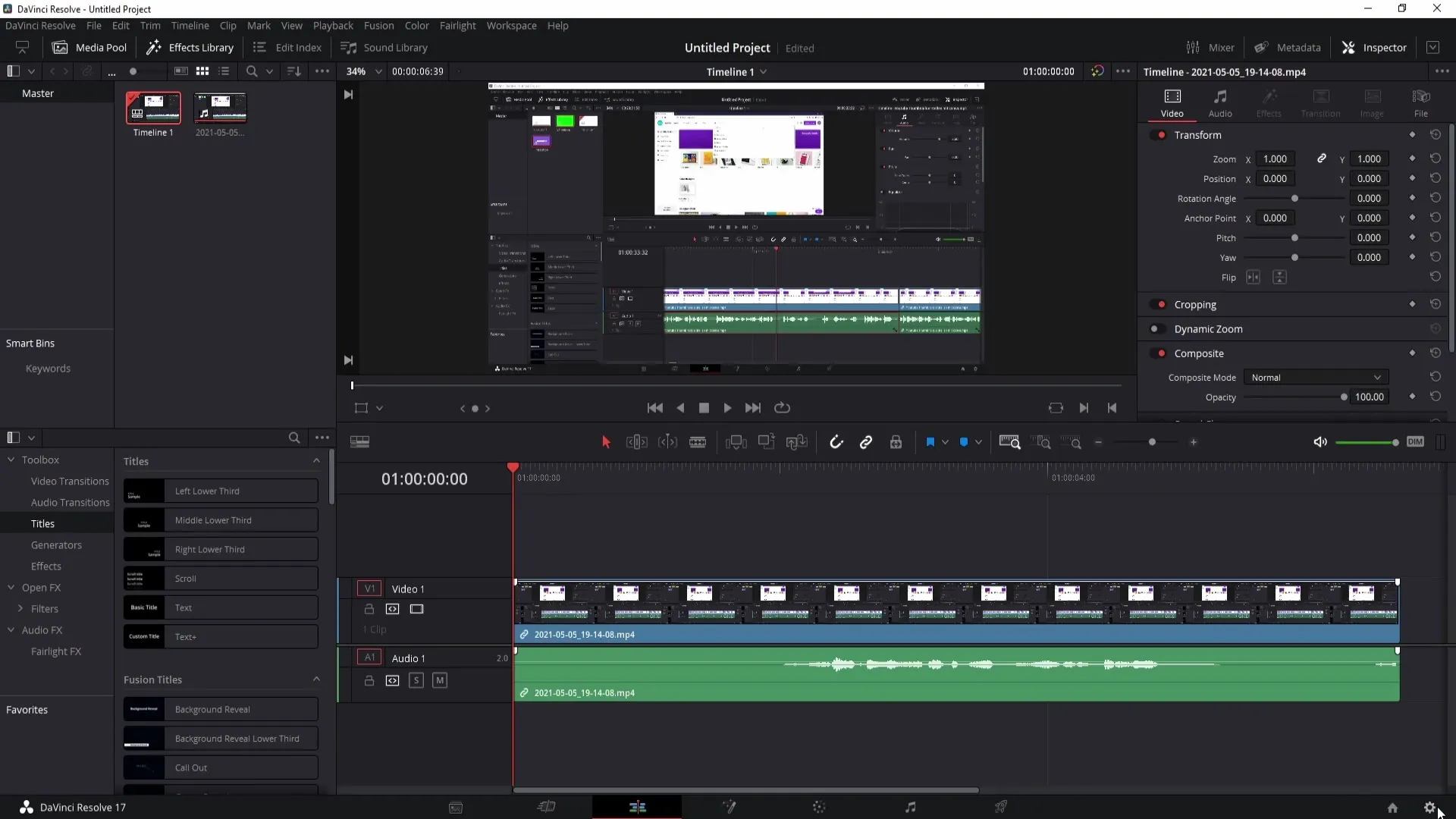
Norėdami naudoti "YouTube", viršutiniame kairiajame kampe spustelėkite "File", tada "Internet Accounts" ir pasirinkite "YouTube". Čia turite prisijungti su savo prieigos duomenimis.
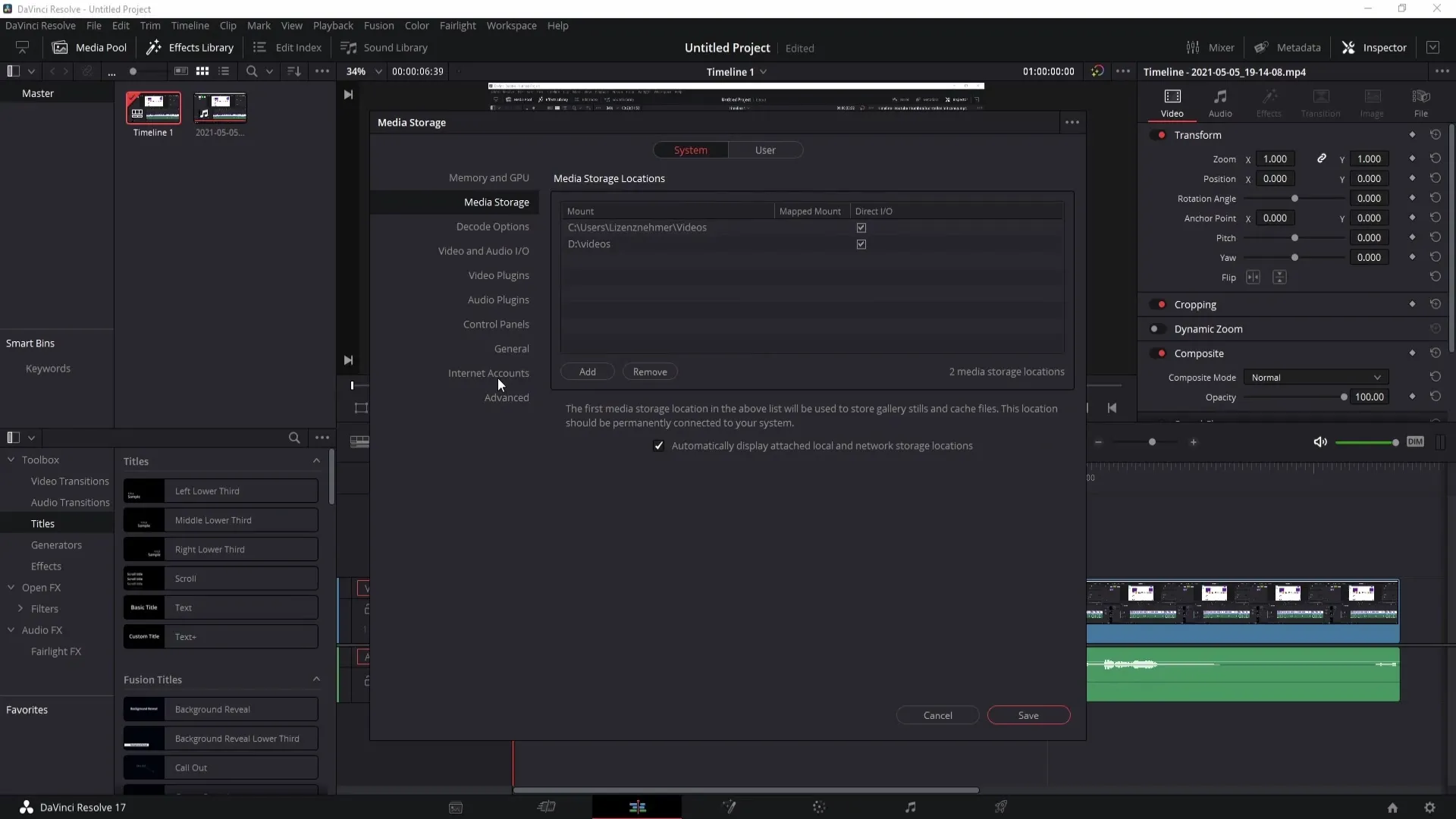
Prisijungę pereikite į iškirptą sritį ir spustelėkite "Quick Export". Ten rasite skirtuką, skirtą "YouTube" įkėlimui.
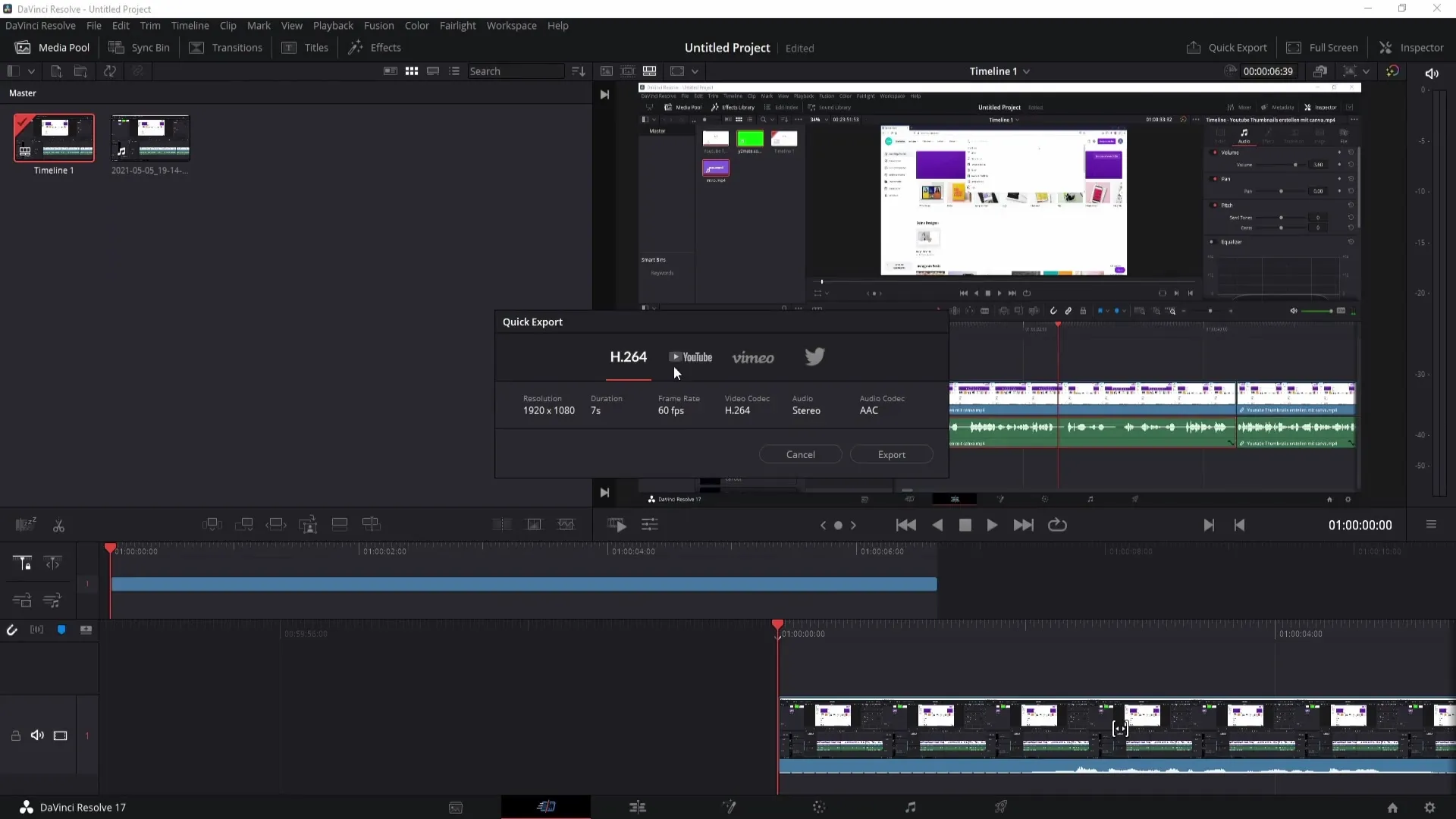
Užpildykite reikiamus laukus, pavyzdžiui, pavadinimą, aprašymą ir vaizdo įrašo matomumą (viešas ar privatus). Nebūtina užpildyti visų laukų, kitus duomenis taip pat galite pridėti tiesiogiai "YouTube", kai tik vaizdo įrašas bus įkeltas.
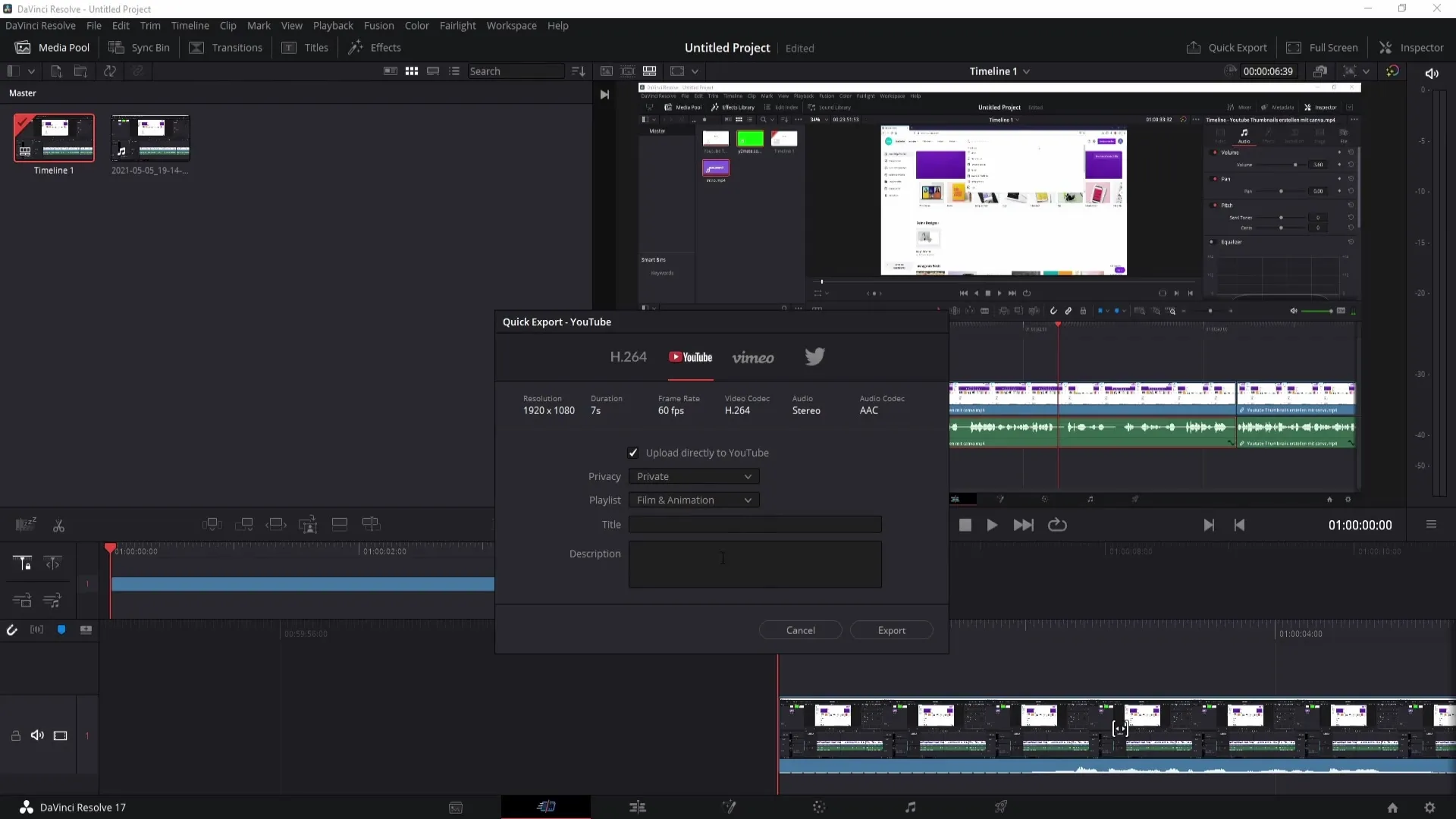
Dabar tiesiog paspauskite "Eksportuoti" ir "DaVinci Resolve" eksportuos vaizdo įrašą tiek įkėlimui į "YouTube", tiek ir vietiniu būdu į jūsų kompiuterį. Tada turėsite jį tiesiogiai "YouTube" ir taip pat savo kietajame diske.
Eksportuokite vaizdo įrašą vietoje
Jei vaizdo įrašą norite išsaugoti tik vietoje kompiuteryje, elkitės taip:
Baigę redaguoti vaizdo įrašą, eikite į skirtuką "Pristatymas". Jį rasite dešinėje programos navigacijos pusėje. Čia galite nustatyti visas eksporto detales.
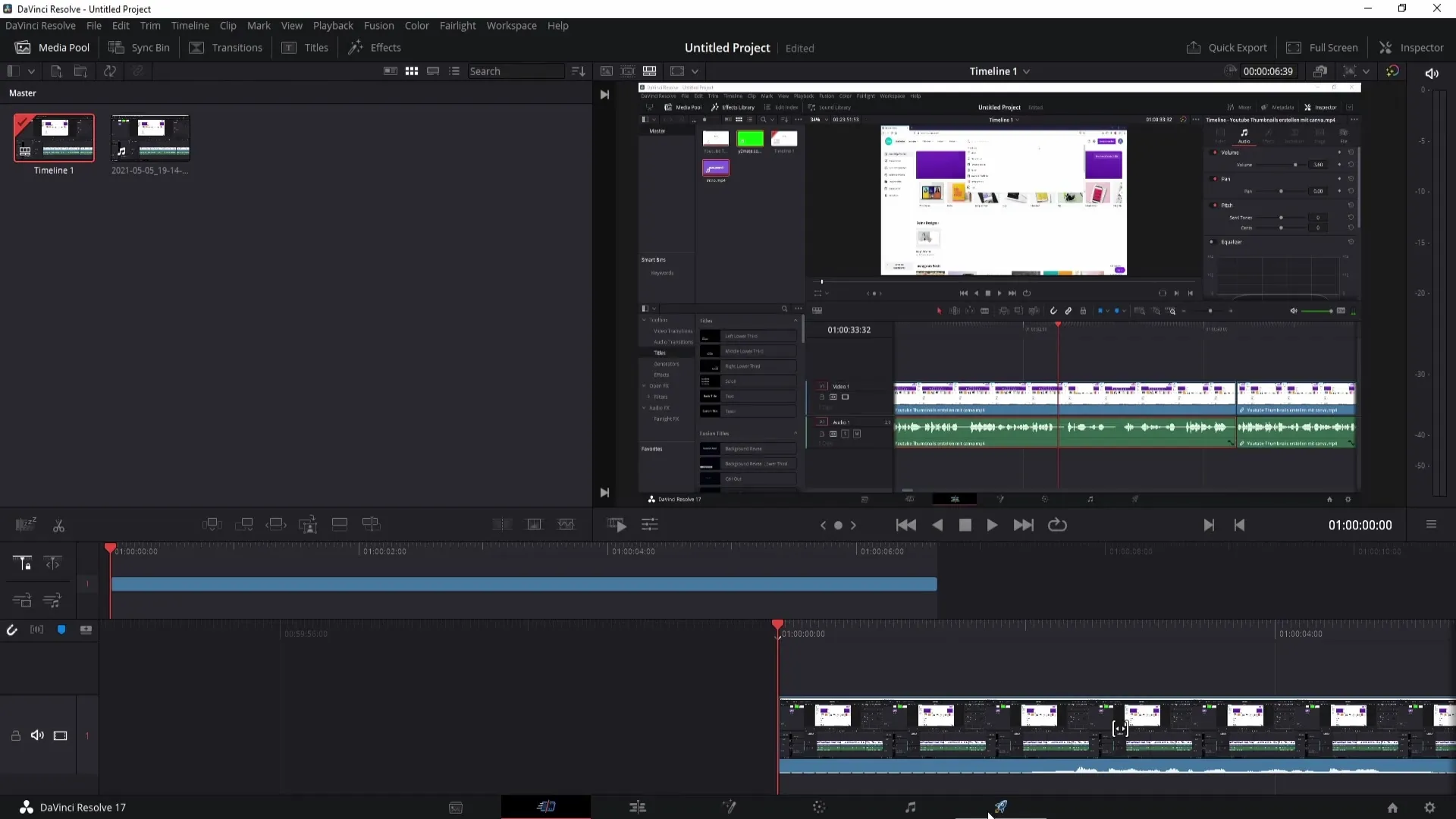
Laukelyje "File Name" (Failo pavadinimas) įveskite vaizdo įrašo pavadinimą ir pasirinkite saugojimo vietą spustelėdami "Browse" (Naršyti). Vaizdo įrašą galite išsaugoti, pavyzdžiui, darbalaukyje.
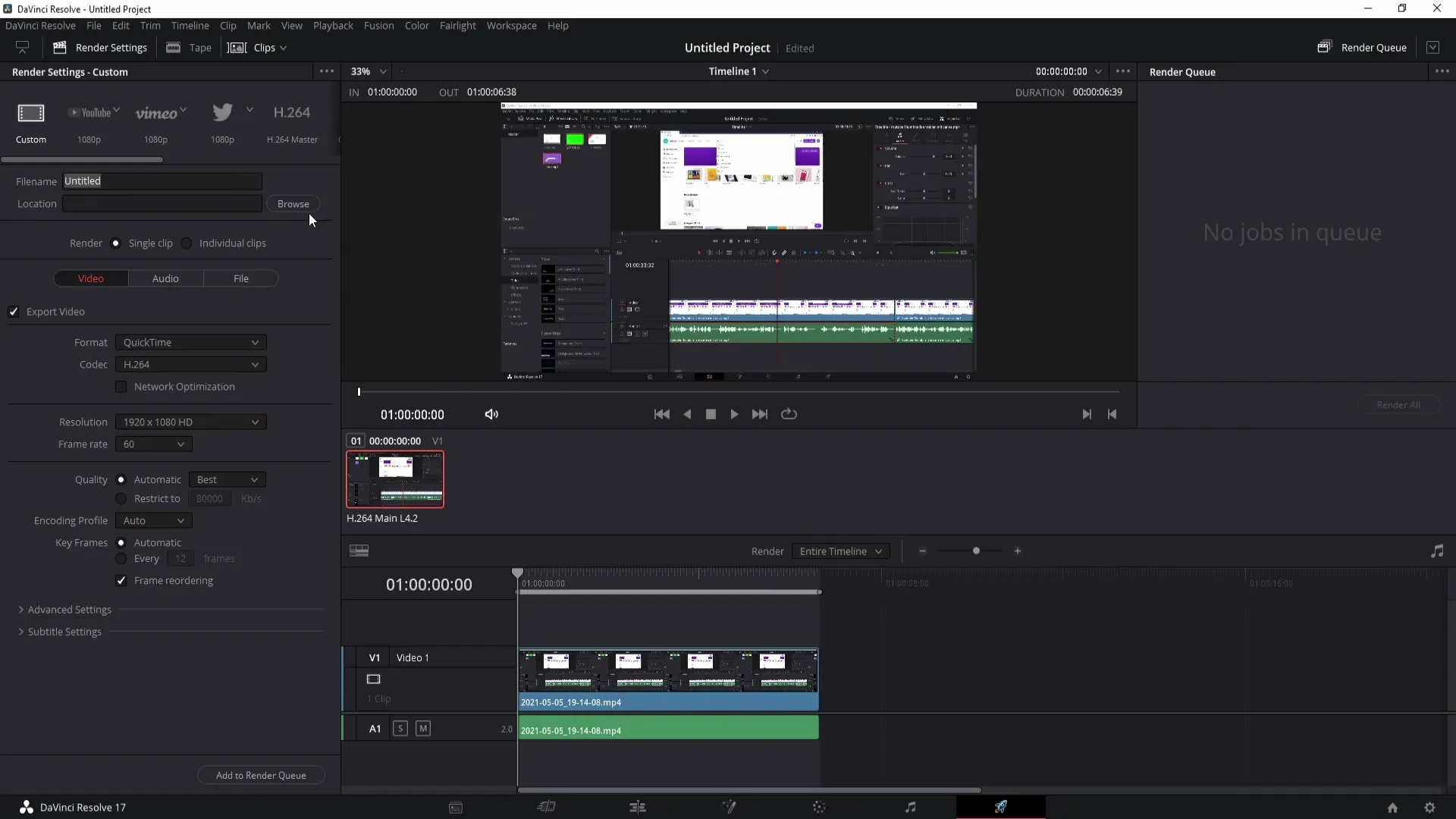
Eksporto nustatymuose patartina pasirinkti MP4 formatą. MP4 yra plačiai naudojamas formatas, tinkantis daugumai platformų. Iš patirties žinau, kad kai kurie kiti formatai ne visada priimami. Todėl rekomenduoju naudoti MP4, kad būtų užtikrintas didžiausias suderinamumas.
Skiltyje "Resolution" (skiriamoji geba) pasirinkite parinktį Full HD (1920x1080), kad užtikrintumėte geriausią vaizdo įrašo kokybę. Paprastai visus kitus nustatymus galite palikti tokius, kokie jie yra, nebent turite specialių reikalavimų.
Kai viską nustatysite, spustelėkite "Add to Render Queue". Taip jūsų projektas bus įtrauktas į eksporto eilę.
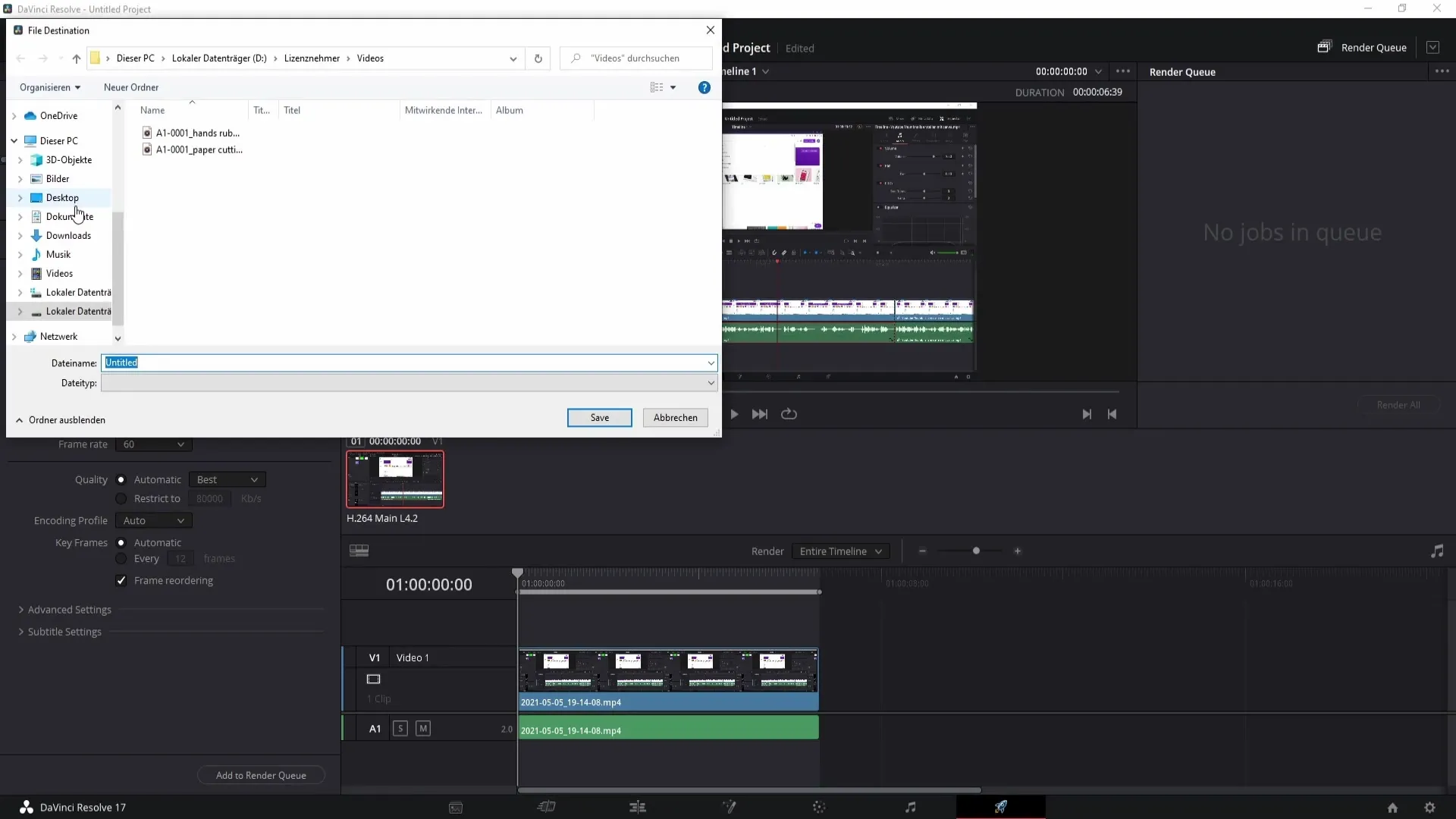
Scrennshot_224
Galiausiai spustelėkite "Render All", kad pradėtumėte eksporto procesą. Dabar "DaVinci Resolve" rodys atvaizdavimo eigą. Eksportavimas gali šiek tiek užtrukti - tai priklauso nuo jūsų vaizdo įrašo ilgio ir nustatymų.
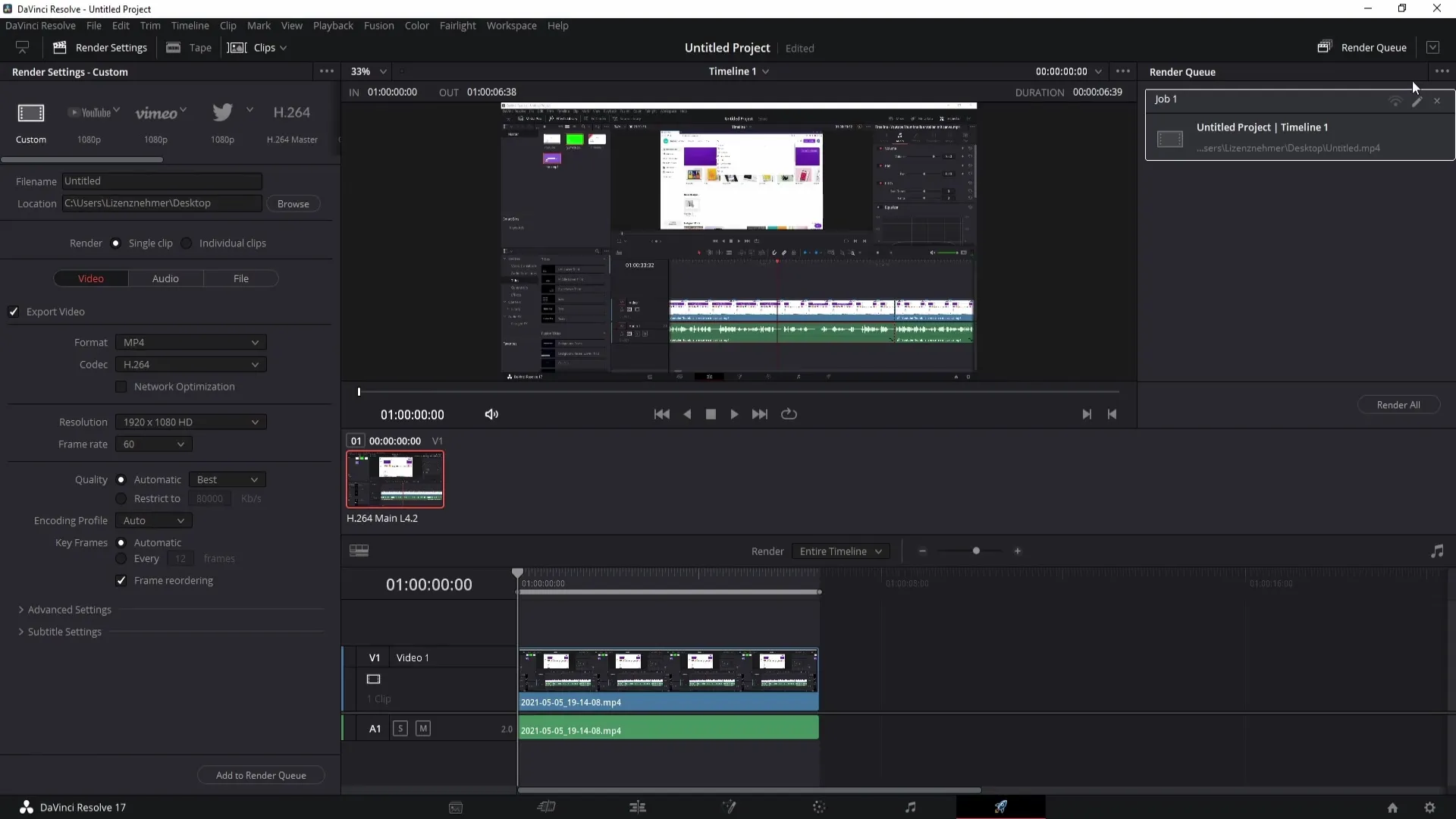
Apibendrinimas
Šiame vadove sužinojote, kaip eksportuoti vaizdo įrašus programoje "DaVinci Resolve 17" tiesiogiai į "YouTube" arba vietoje kompiuteryje. Sužinojote svarbius nustatymus, reikalingus sėkmingam eksportui. Nepamirškite pasirinkti tinkamo formato, kad jūsų vaizdo įrašą būtų galima atkurti įvairiose platformose.
Dažniausiai užduodami klausimai
Kaip įkelti vaizdo įrašus tiesiai į "YouTube"?Pirmiausia turite prisijungti prie "YouTube" paskyros "DaVinci Resolve" programoje ir naudoti "Quick Export".
Kokį formatą turėčiau pasirinkti eksportui? Labiausiai rekomenduojamas MP4 formatas, nes jis suderinamas su dauguma platformų.
Kiek laiko užtrunka eksportuoti vaizdo įrašą? Eksportavimo laikas priklauso nuo vaizdo įrašo ilgio ir nustatymų. Tai gali užtrukti šiek tiek laiko.


